ただパワーポイントで作るプロフィールムービーに音楽を挿入することは当然できるのですが、パワポは音楽の編集がそれほど得意ではありません。普通の動画編集ソフトと比較しても音楽の挿入方法が少し異なるので、パワポでのやり方をしっかりと確認しておきましょう。
プロフィールムービーテンプレートを実際にダウンロードして音楽の使い方を見ていきたいという場合には以下のページを参考にすぐダウンロードすることもできます。
 プロフィールムービーですぐ使える!テンプレートをダウンロード&使い方
プロフィールムービーを自分たちで作ろうとお考えの新郎新婦様はテンプレートはもうお試しになりましたでしょうか?テンプレートを使えばプロフィールムービーの制作を簡単
プロフィールムービーですぐ使える!テンプレートをダウンロード&使い方
プロフィールムービーを自分たちで作ろうとお考えの新郎新婦様はテンプレートはもうお試しになりましたでしょうか?テンプレートを使えばプロフィールムービーの制作を簡単
パワーポイントで音楽を入れる
挿入メニュー
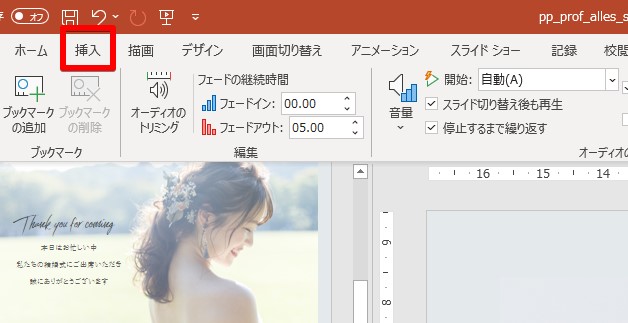
画面上部にある「挿入」ボタンからタブを切り替えます。
オーディオの挿入
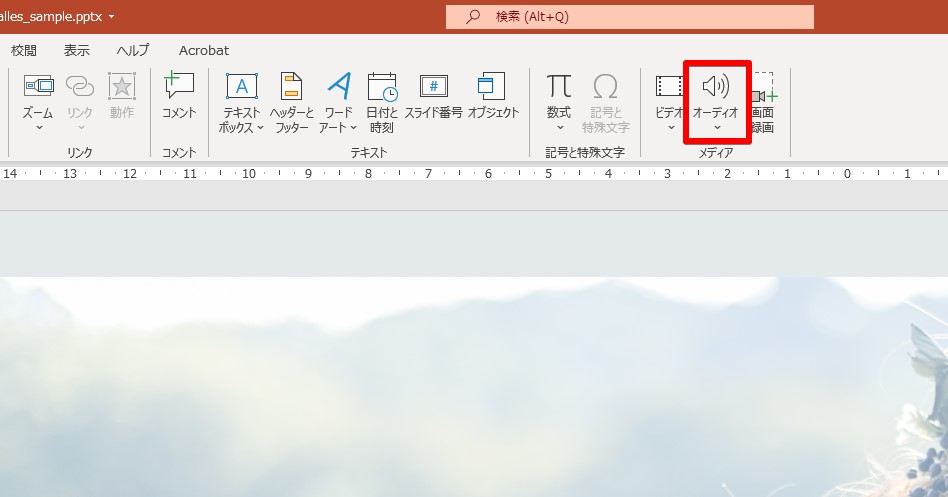
表示されるメニューからパソコン内の音楽を探して選択します。
最後に「挿入」を押すと挿入ができます。
BGMが挿入されました
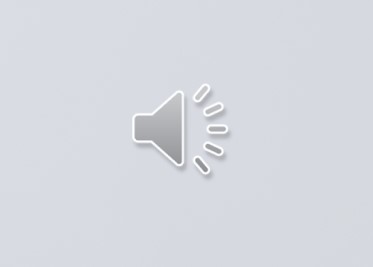
挿入した音楽を編集する
BGMをただ単に挿入しただけでは不十分ですので、プロフィールムービーのBGMとして利用できるように少しの編集を加えていきましょう。
曲の長さ変更
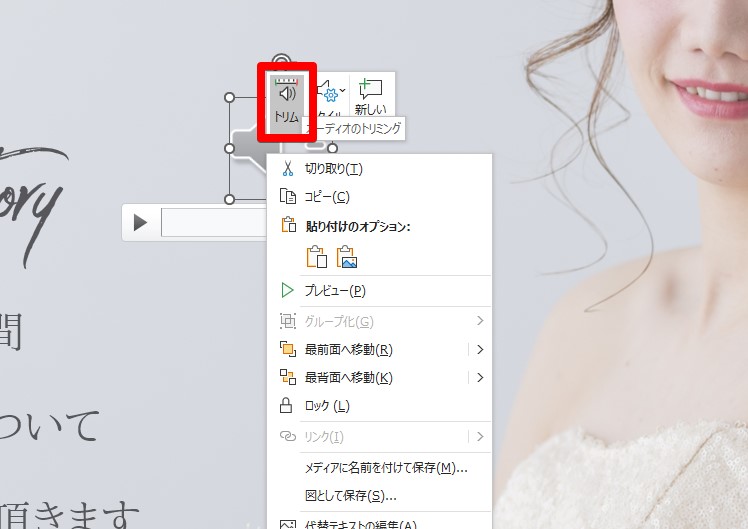
表示されるメニューが曲の長さを表しています。端はドラッグして調整できますので、お好みの長さになるように調整しましょう。
曲の大きさを変更する
曲の音量を変更する場合には、再生タブ内に表示されている音量メニューから音量を選択します。
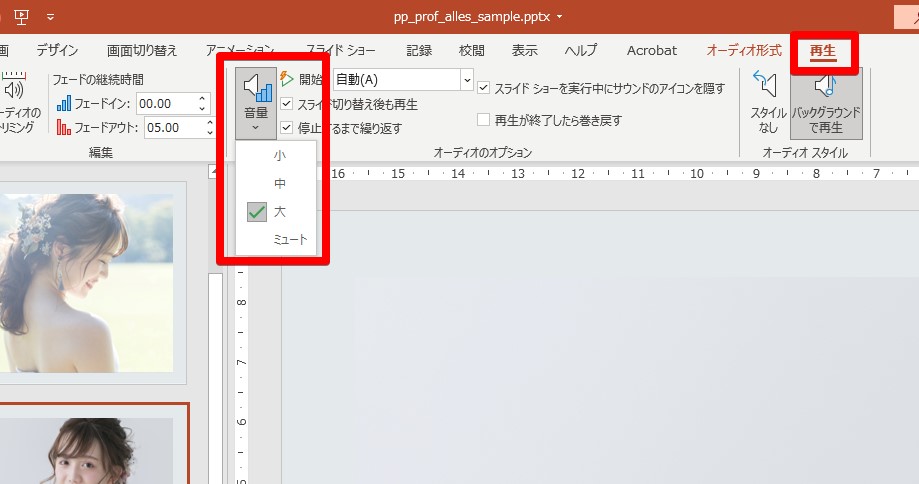
キーフレームを打つなどして細かく音量をコントロールすることもできませんので、機能的な限界として覚えておきましょう。
フェードアウトの設定
音楽の長さを編集出来たらフェードインやフェードアウトの編集も行っておきましょう。
ムービー全体の長さと曲の長さがピッタリ合うというケースはほとんどないので、フェードの設定は大半のケースで必要になります。
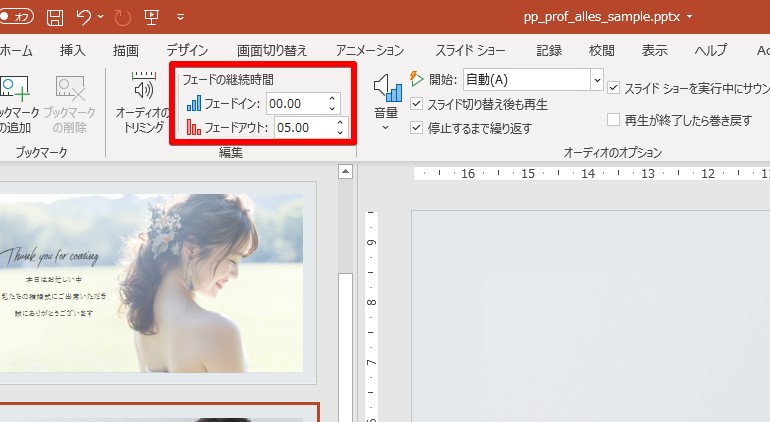
バックグラウンド再生の設定
音楽を挿入しただけではパワーポイントではそのスライド内のオブジェクトとして扱われてしまいますので、次のスライドに進まずにBGMが終了するまで画面が固定で停止された状態になってしまいます。
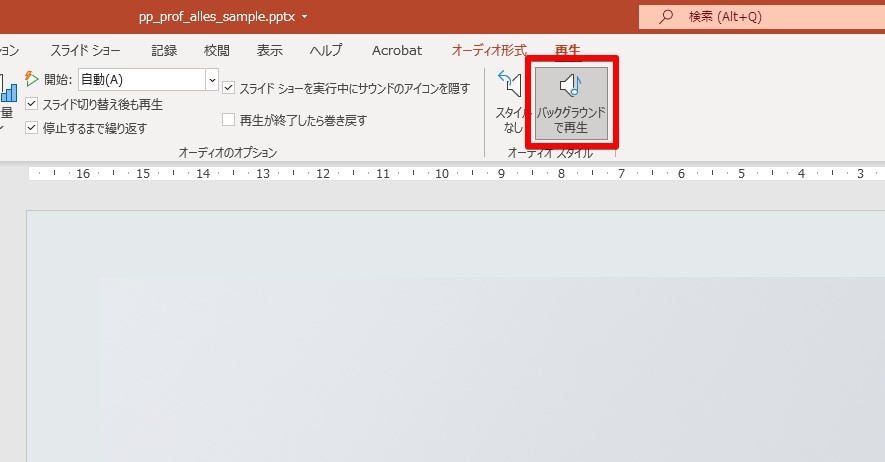
写真を挿入しているスライドはどんどん切り替えていって、BGMを通しで再生させたいという時にはこのバックグラウンドで再生のボタンは必須になりますので、注意しましょう。
まとめ
パワーポイントでも音楽を挿入してプロフィールムービーのBGMとして編集することができました。
結婚式当日に上映が大成功することを願っています。
素敵な結婚式をお迎えくださいね。



















